編輯:htc刷機
刷機教程HTC G19-Raider 4G X710e
一、HTC G19/Raider 4G/X710e/突襲者 解鎖教程
這裡我們就使用官方的解鎖來給大家提供本次的教程。
第一步.注冊ID綁定接受解鎖文件郵箱
首先點擊打開www.htcdev.com/register ,
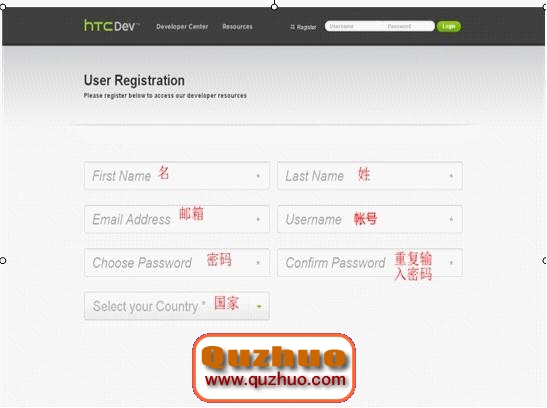
注冊一個屬於你自己的郵箱賬號,解鎖文件會發送到你的郵箱。
注冊好之後登陸,網頁不關閉,繼續下一步。
第二步.www.shuleba.com電腦驅動的安裝(已經在www.shuleba.com電腦中安裝過驅動的,可以跳過這一步)
1、首先插上手機數據線連接www.shuleba.com電腦,打開USB調試模式(設置-應用程序-開發-USB調試勾選)
2、打開www.shuleba.com電腦的設備管理器(一般都是在桌面上右鍵我的www.shuleba.com電腦-管理-設備管理器)
3、下載USB驅動
http://shuajidown1.lexun.cn/2012/05/16/20120224153051_92384A727E8D2-5DEF-0ABB-9742-00F92F6778C7.zip
解壓到www.shuleba.com電腦,
然後在設備管理器安裝Android驅動,根據自己www.shuleba.com電腦情況選擇版本。
4、驅動安裝完畢之後如下圖顯示:

5.接下來下載解鎖工具:點擊下載
並解壓到www.shuleba.com電腦桌面
6.點擊開始-運行-輸入CMD-回車
7.接下來在CMD窗口輸入cd 注意是cd+(空格),cd後面有個空格,然後把桌面上的解鎖文件夾拖放到cmd對話框,回車
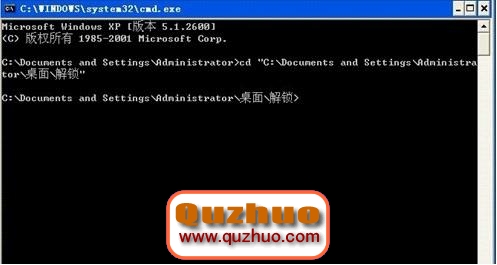
8.接著鍵入以下命令:
adb reboot-bootloader
此時手機會重啟到bootloader模式.
手機上有一行紅字fastboot usb字樣表示手機與www.shuleba.com電腦連接正常.如果未出現.表示驅動安裝未完成,此時應重新安裝驅動。
9.開始解鎖,此時回到cmd對話框,在對話框粘貼如下命令:
fastboot oem get_identifier
10.在此對話框右鍵-標記-選擇數據區域部分如下圖,選擇之後鼠標點擊如圖中紅框部分--依次-編輯-復制
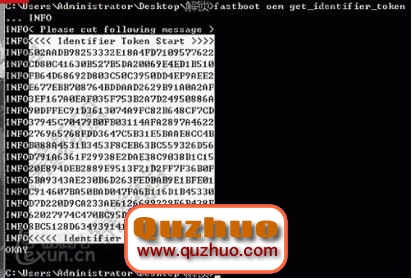
此鏈接 http://www.htcdev.com/bootloader/unlock-instructions/page-3下拉到文本框,粘貼進去
點擊submit.郵箱查收解鎖文件,並把郵箱收到的附件bin解鎖文件放入解鎖文件夾,然後在cmd對話框執行如下命令:
fastboot flash unlocktoken Unlock_code.bin

此時手機會顯示選擇菜單,音量鍵選擇YES,電源鍵確定.手機自動重啟,一會之後手機頂部顯示UNLOCKED表示解鎖成功.
二、HTC G19/Raider 4G/X710e/突襲者 ROOT教程
下載HTC-Raider一鍵永久ROOT.zip:點擊下載
並解壓,連接手機與www.shuleba.com電腦,打開USB調試模式-設置-應用程序-開發-勾選USB調試
直接運行裡面的HTC-Raider一鍵永久ROOT.bat即可獲取ROOT權限.
三、刷入recovery方法
下載recovery:點擊下載
1、將下載的zip文件更名為PH39IMG.zip,放置在SD卡根目錄。
2、手機正常模式下關機。然後按住【音量減】和【電源】鍵進入HBOOT界面。
3、這時,系統會自動詢問是否進行更新,按【音量加】選擇YES即可。

4、刷機完畢後手機會自動重啟。
手機開機後,記得要刪除卡內的那個PH39IMG.zip文件或進行更名。
三、HTC G19/Raider 4G/X710e/突襲者 刷機教程
首先下載你自己喜歡的ROM(也就是固件)放到手機SD卡的根目錄
ROM下載
1、然後手機再關機扣電池,裝電池再開機:
按住【音量減】和【電源】進入HBOOT界面,音量鍵選擇recovery,按【電源鍵】進入,隨後便進入中文recovery界面了。
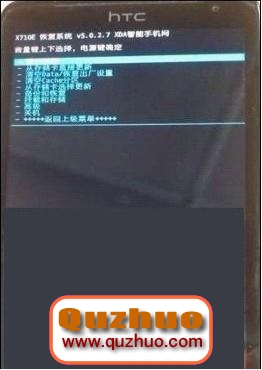
先點那兩個清空XXXXX(英文的開頭是wie),也就是雙清好了之後會自動返回到主界面
2、選擇 install zip form sdcard [從SD卡安裝]
3、選擇 choose zip form sdcard [從SD卡中選擇zip]
4、選擇 xxx.zip[刷機包名稱]
5、選擇 Yes - Install xxx.zip[確定刷機]
6、屏幕中出現 Install form sdcard complete 字樣,即表示刷機包刷機完成
7、選擇 go back [返回上一級]
8、選擇 reboot now [現在重啟]
刷機完成!
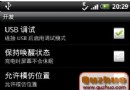 HTC G12刷Recovery提示CID錯誤問題的解決方法
HTC G12刷Recovery提示CID錯誤問題的解決方法
有用戶在給HTC G12刷Recovery時出現CID錯誤,本文就是教大家解決HTC G12刷Recovery提示CID錯誤的問題。 1、首先在手機設置(Settings
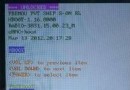 HTC t328w如何進入hboot 如何刷機
HTC t328w如何進入hboot 如何刷機
HTC t328w作為HTC旗下一款熱門的入門級手機,自上市以來就受到用戶的廣泛關注。買HTC手機的朋友大部分還是喜歡刷機的,但是對於新手來說HTC t328w如何進入h
 HTC刷機指南----由SHIP S-ON 變為SHIP S-OFF
HTC刷機指南----由SHIP S-ON 變為SHIP S-OFF
為什麼要把手機由S-ON 變為S-OFF? 前面介紹過,通過官方提供的刷機包進行刷機,有諸多的限制,比如,只允許你從低版本往高版本升級,而且升
 HTC ONE V官方一鍵解鎖具體教程
HTC ONE V官方一鍵解鎖具體教程
ONE V 是近段時間HTC 上市的一款新機,作為G6 傳奇的升級版以及外觀造型和配置,為其贏得了很高的人氣,雖說配置上沒有ONE 系列其它兩款機型配置高,但